SOLIDWORKS工程图转换CAD比例随之变化的方法 发布时间:2020-09-22

“3D数据协同挖掘"
SW工程图转CAD文件时,因设置不当,造成转换后的CAD文件尺寸比例不一致。
从而导致机加工时按错误的比例加工实物,最后导致实物与设计意图不一致。
那该如何解决这个问题呢?请看下文!
第一步,点击SW的工程图第一视图

第二步,将自定义比例换成图纸比例

转换成图纸比例后视图略有变化。可以通过移位来,调整位置

调整位置后效果

第三步,点击 文件-另存为,选择 DXF格式文件,选择好想要存放的位置。(建议使用DXF格式防止低版本CAD出现打不开的现象)

第四步,点击选项
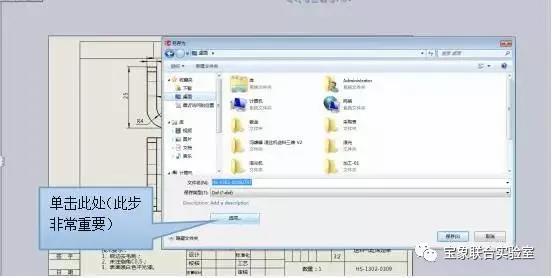
第五步,在 激活处打勾√,并且选择 图纸比例 (此步非常重要)
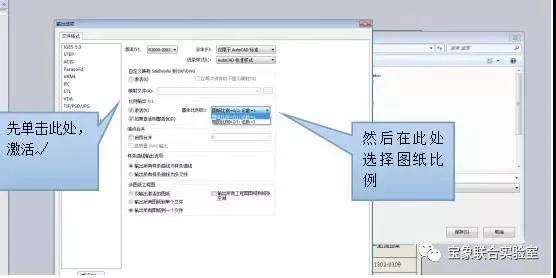
第六步,单击确定
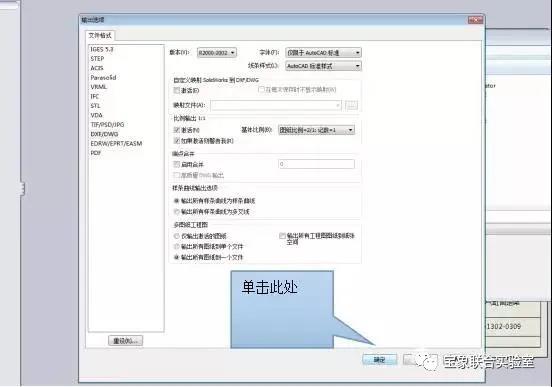
第七步,单击 保存

第八步,看是否正确,用CAD打开 刚才 另存为 的DXF文件

结果显示,图纸完全以正确的比例,转换到了CAD。希望这个技巧对您有所帮助
来源丨三维设计师
今天的内容对您有帮助吗?
欢迎留言


